Определение того, как работает нажатие
Windows предоставляет возможность контролировать количество щелчков мышью, необходимое для открытия элемента. По умолчанию Windows требует, чтобы вы дважды щелкали значок, чтобы открыть его, но вы можете предпочесть открывать элементы одним щелчком мыши.
Чтобы настроить Windows для назначения ставок по клику, необходимо отобразить диалоговое окно «Параметры папки». Самый простой способ сделать это — начать с отображения проводника или, если вы используете Windows 7, отображения проводника Windows. (Нажатие Win + E — отличный способ отобразить его.) Теперь, используя элементы управления в проводнике или проводнике Windows, отобразите любую папку с файлами, которую вы хотите.
-
Если вы используете Windows 7, щелкните раскрывающийся список «Упорядочить» в верхнем левом углу окна, а затем выберите «Папка и параметры поиска».
-
Если вы используете Windows 8 или Windows 10, откройте вкладку «Просмотр» на ленте, щелкните инструмент «Параметры» (в правой части ленты), а затем нажмите «Изменить папку и параметры поиска».
Теперь просто убедитесь, что отображается вкладка Общие. (См. Рис. 1.)
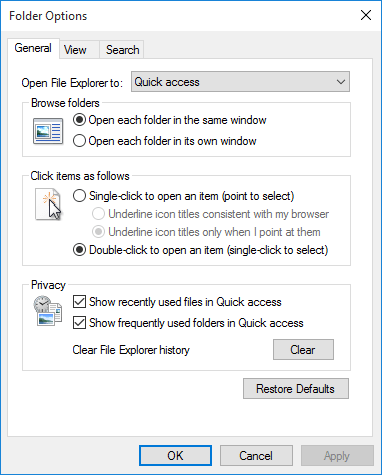
Рисунок 1. Вкладка General диалогового окна Folder Options.
Примерно в центре диалогового окна вы можете указать, хотите ли вы, чтобы Windows требовала однократного или двойного щелчка мышью для открытия элементов. Вы можете сделать свой выбор по своему усмотрению и затем щелкнуть OK. Изменение поведения происходит немедленно.
Вы должны понимать, что если вы решите требовать только один щелчок, вам нужно будет изменить не только то, как вы открываете вещи, но и то, как вы их выбираете. По умолчанию (как уже упоминалось) открывается двойной щелчок, что также означает, что вы щелкаете один раз, чтобы выбрать объект. Если вы измените Windows так, чтобы для открытия элемента было достаточно одного щелчка, то все, что вам нужно сделать, чтобы выбрать элемент, — это указать на него мышью.
Этот совет (13406) применим к Windows 7, 8 и 10.